情報番号:017109 【更新日:2016.02.09】
「StationTV X for TOSHIBA」見ている番組を録画する方法(リモコン操作)<Windows 10>
| 対応機種 | |
|---|---|
| 対象OS | Windows 10 |
| カテゴリ | テレビ、録画する方法 |
回答・対処方法
はじめに
「StationTV X for TOSHIBA」でテレビ番組を録画する方法はいくつかあります。
ここでは、放送中のテレビ番組をリモコン操作で録画する方法を説明します。現在見ている番組をすぐに録画できます。
※マウス/タッチパッド操作については、[017118:「StationTV X for TOSHIBA」見ている番組を録画する方法(マウス操作)<Windows 10>]を参照してください。
※本情報は、「StationTV X for TOSHIBA」のバージョン「1.02.0203.5」を元に作成しています。バージョンが異なる場合は若干画面、操作が異なる場合があります。ご了承ください。
「StationTV X for TOSHIBA」のバージョンを調べる方法は、[017129:「StationTV X for TOSHIBA」バージョンを調べる方法<Windows 10>]を参照してください。
<準備>
- パソコンでテレビを見るためには、B-CASカードのセットやアンテナの接続、初回設定などの準備が必要です。
詳しくは、[017125:「StationTV X for TOSHIBA」パソコンでテレビを見るための準備<Windows 10>]を参照してください。
- 初めてリモコンを使用するときは、付属の乾電池を取り付けてください。
詳しくは、[017155:リモコンの乾電池を交換する方法<TVチューナー搭載モデル><Windows 10>]を参照してください。
【お願い】
- 「StationTV X for TOSHIBA」でテレビを見たり録画する際の注意事項については、以下のリンク先の情報を確認してください。
[017113:「StationTV X for TOSHIBA」の使用にあたって<Windows 10>]
[017122:「StationTV X for TOSHIBA」テレビの視聴・録画に関するご注意<Windows 10>]
操作手順
※ここでは、テレビの視聴画面でテレビ番組が表示されている状態から説明します。リモコン操作でテレビを見る方法については、[017105:「StationTV X for TOSHIBA」テレビを見る方法(リモコン操作)<Windows 10>]を参照してください。
- リモコンの[●録画]ボタンを押します。
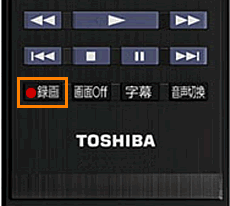 (図1)
(図1)
- 視聴中の番組が録画されます。
- 録画を停止するときは、リモコンの[■](停止)ボタンを押します。
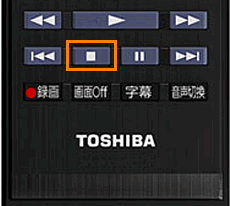 (図2)
(図2)
- 録画が停止します。
放送中のテレビ番組を録画する操作は以上です。
補足:「録画オフタイマー」の設定について
手動録画のときに、番組の終了にあわせて録画を停止することができます。
- 録画中にリモコンの[●録画]ボタンを押します。画面左下に「録画オフタイマー」設定が表示されます。
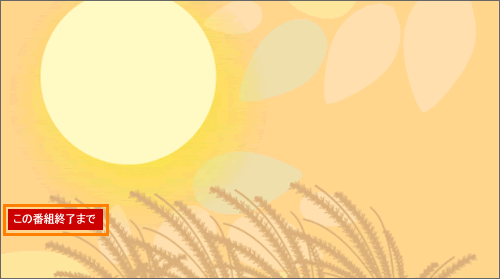 (図3)
(図3)
- リモコンの[●録画]ボタンを押すたびに、設定が「この番組終了まで」→「次の番組終了まで」→「制限なし」→「この番組終了まで」の順で切り替わります。
録画を終了させたい設定を表示させます。
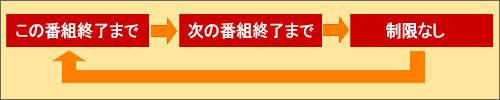 (図4)
(図4)
- しばらくすると画面左下の表示が自動的に消えます。
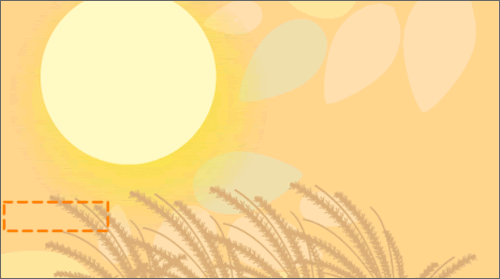 (図5)
(図5)
「録画オフタイマー」の設定は以上です。
関連情報
- 「StationTV X for TOSHIBA」の番組表から録画予約する方法は、以下のリンクを参照してください。
[017107:「StationTV X for TOSHIBA」番組表から録画予約する方法(リモコン操作)<Windows 10>]
- 録画した番組を再生する方法は、以下のリンクを参照してください。
[017111:「StationTV X for TOSHIBA」録画した番組を見る(再生する)方法(リモコン操作)<Windows 10>]
- 録画した番組をメディアにコピー/ムーブする方法は、以下のリンクを参照してください。
[017119:「StationTV X for TOSHIBA」録画した番組をブルーレイ/DVDへダビング(コピー/ムーブ)する方法<Windows 10>]
以上
